win10能装office2007么 win10系统安装微软Office2007的完整教程
发布时间:2023-11-01 12:40:08 浏览数:
win10能装office2007么,在现如今的技术发展日新月异的时代,微软Office软件已经成为了许多人工作和学习中不可或缺的一部分,随着操作系统的升级,很多用户开始疑惑:Win10系统是否能够装载Office2007软件?对于这个问题,我们将在本文中为大家详细介绍Win10系统安装微软Office2007的完整教程。无论是为了工作需要还是个人使用,掌握如何在Win10系统上安装Office2007将会对我们的生活带来很大的便利。让我们一起来了解这个过程吧!
方法如下:
1.将下载好的微软Office2007.ISO文件,使用WinRAR或者360解压软件,鼠标右击【装载】
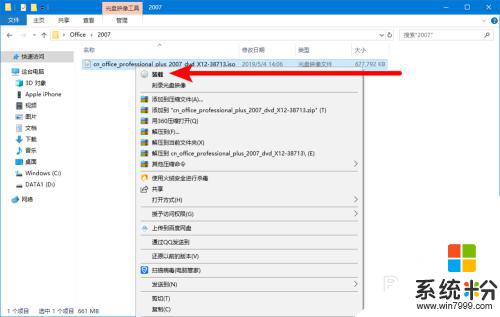
2.找到【setup】.exe安装程序,鼠标右击【以管理员身份运行】,
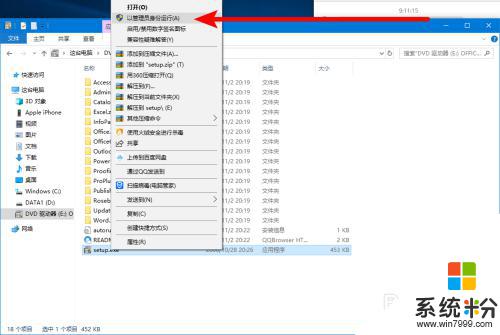
3.输入微软Office2007密匙:
DBXYD-TF477-46YM4-W74MH-6YDQ8
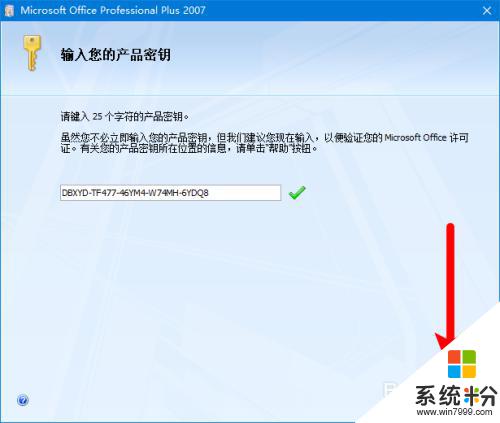
4.勾选【我接受】,单击【继续】,点击【立即安装】,点击【关闭】
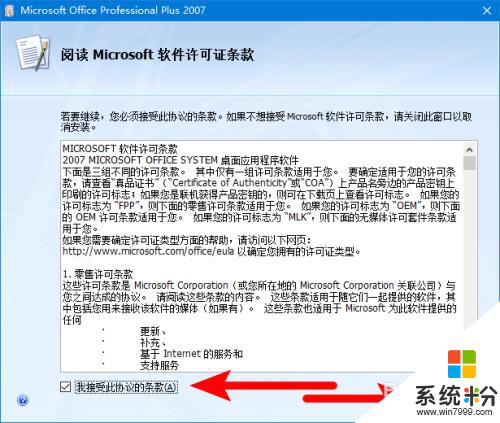
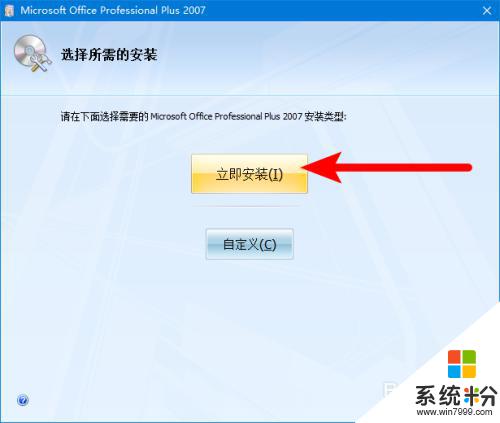
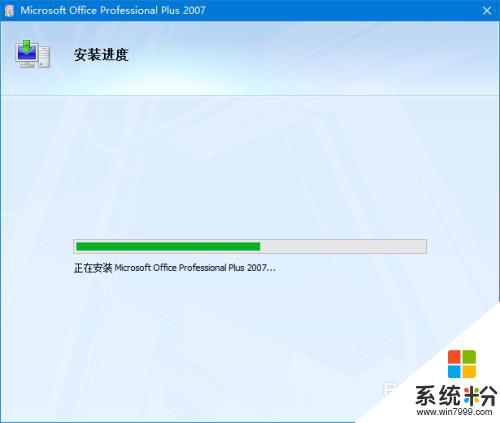
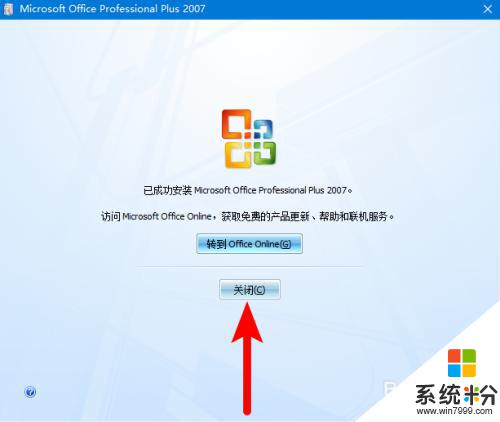
5.按下键盘【Windows】键,鼠标右击【更多】。【打开文件位置】,找到快捷方式鼠标右击【发送到桌面快捷方式】
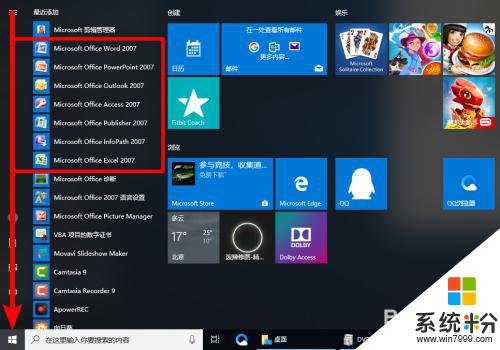
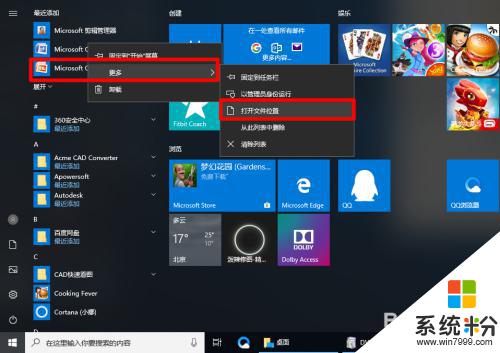
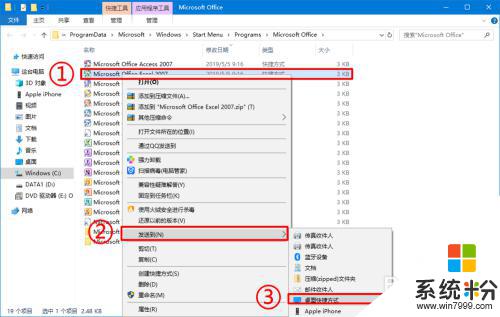
6.桌面双击微软Office2007 Excel,单击【选项】——【资源】——【激活】。激活成功
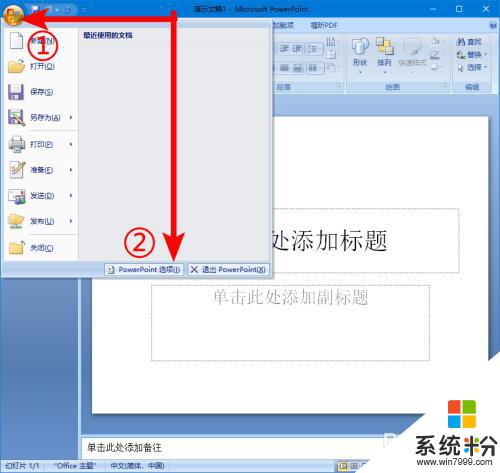
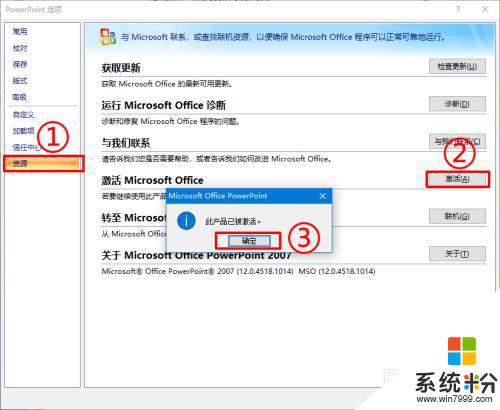
以上就是Win10可否安装Office2007的全部内容,如果您遇到了相似的问题,可以参考本文中的步骤进行修复,希望这些信息能对您有所帮助。